End note参考文献自动导入方法详解 自己整理
- 格式:docx
- 大小:709.26 KB
- 文档页数:5
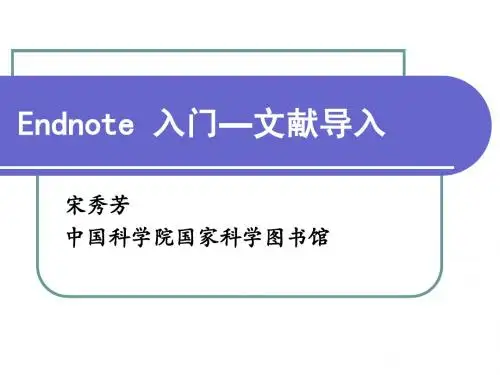
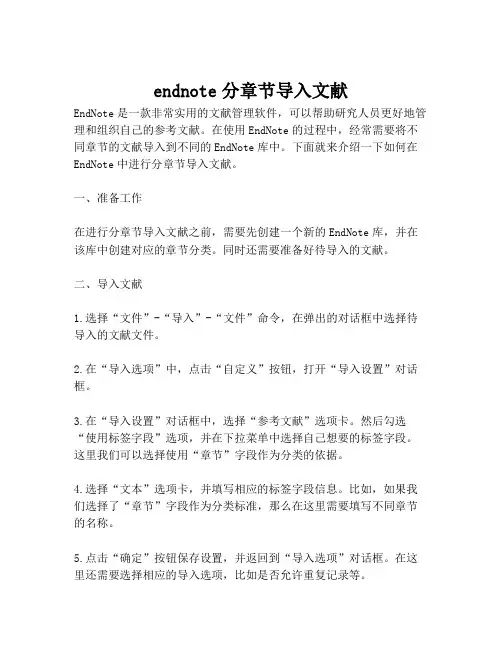
endnote分章节导入文献EndNote是一款非常实用的文献管理软件,可以帮助研究人员更好地管理和组织自己的参考文献。
在使用EndNote的过程中,经常需要将不同章节的文献导入到不同的EndNote库中。
下面就来介绍一下如何在EndNote中进行分章节导入文献。
一、准备工作在进行分章节导入文献之前,需要先创建一个新的EndNote库,并在该库中创建对应的章节分类。
同时还需要准备好待导入的文献。
二、导入文献1.选择“文件”-“导入”-“文件”命令,在弹出的对话框中选择待导入的文献文件。
2.在“导入选项”中,点击“自定义”按钮,打开“导入设置”对话框。
3.在“导入设置”对话框中,选择“参考文献”选项卡。
然后勾选“使用标签字段”选项,并在下拉菜单中选择自己想要的标签字段。
这里我们可以选择使用“章节”字段作为分类的依据。
4.选择“文本”选项卡,并填写相应的标签字段信息。
比如,如果我们选择了“章节”字段作为分类标准,那么在这里需要填写不同章节的名称。
5.点击“确定”按钮保存设置,并返回到“导入选项”对话框。
在这里还需要选择相应的导入选项,比如是否允许重复记录等。
6.点击“导入”按钮,等待程序完成文献导入。
三、查看分类完成文献导入后,我们可以在EndNote库中查看不同章节的文献分类情况。
在左侧面板中,我们可以看到已经按照章节分类的目录。
点击相应的章节,就可以查看该章节下的所有文献。
总结通过以上步骤,我们就可以在EndNote中实现分章节导入文献的功能,方便研究人员更好地管理和组织自己的参考文献。
在使用EndNote时,建议大家根据自己的需求选择相应的标签字段,并确保导入设置无误。

endnote复制粘贴文献
要复制粘贴文献到EndNote中,可以按照以下步骤进行操作:
1. 打开EndNote软件,并创建一个新的文献库或打开现有的文献库。
2. 在EndNote中选择“文件”菜单,然后选择“导入”或者“添加参考文献”。
3. 打开你想要复制粘贴的文献源文件,可以是一个网页、PDF 文档或者其他文本文件。
4. 在文献源文件中选择你想要复制的文献条目,可以是一篇文章、一本书或者其他类型的文献。
5. 在文献源文件中使用鼠标右键点击所选文献条目,然后选择“复制”或者按下Ctrl+C键进行复制。
6. 返回到EndNote软件,在“导入”或者“添加参考文献”的窗口中,选择“粘贴”或者按下Ctrl+V键进行粘贴。
7. EndNote会自动解析复制的文献信息,并将其添加到你的文
献库中。
8. 确保EndNote正确解析了文献信息,包括作者、标题、年份、期刊名称等。
9. 如果有多篇文献需要复制粘贴,可以重复上述步骤,直到所
有文献都被添加到文献库中。
10. 最后,保存你的文献库,以便以后查看和引用。
需要注意的是,复制粘贴文献到EndNote中可能会存在一些问题,例如格式不一致、缺少某些字段等。
因此,在粘贴后最好仔细
检查每篇文献的信息,确保其准确完整。
希望以上步骤能够帮助你成功地复制粘贴文献到EndNote中。
如果还有其他问题,请随时提问。

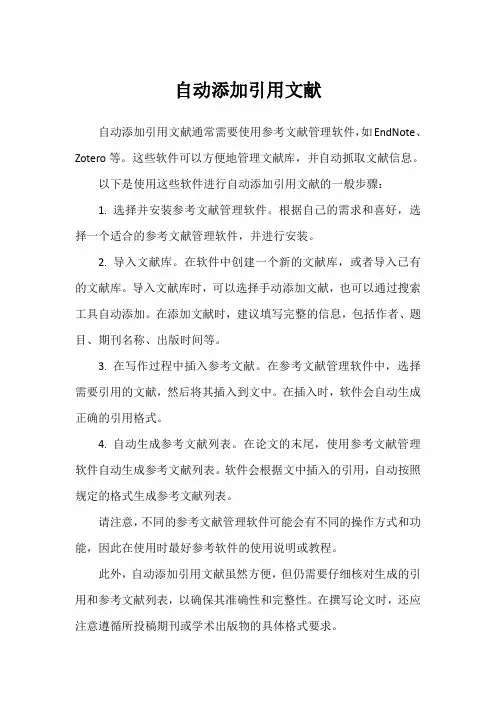
自动添加引用文献
自动添加引用文献通常需要使用参考文献管理软件,如EndNote、Zotero等。
这些软件可以方便地管理文献库,并自动抓取文献信息。
以下是使用这些软件进行自动添加引用文献的一般步骤:
1. 选择并安装参考文献管理软件。
根据自己的需求和喜好,选择一个适合的参考文献管理软件,并进行安装。
2. 导入文献库。
在软件中创建一个新的文献库,或者导入已有的文献库。
导入文献库时,可以选择手动添加文献,也可以通过搜索工具自动添加。
在添加文献时,建议填写完整的信息,包括作者、题目、期刊名称、出版时间等。
3. 在写作过程中插入参考文献。
在参考文献管理软件中,选择需要引用的文献,然后将其插入到文中。
在插入时,软件会自动生成正确的引用格式。
4. 自动生成参考文献列表。
在论文的末尾,使用参考文献管理软件自动生成参考文献列表。
软件会根据文中插入的引用,自动按照规定的格式生成参考文献列表。
请注意,不同的参考文献管理软件可能会有不同的操作方式和功能,因此在使用时最好参考软件的使用说明或教程。
此外,自动添加引用文献虽然方便,但仍需要仔细核对生成的引用和参考文献列表,以确保其准确性和完整性。
在撰写论文时,还应注意遵循所投稿期刊或学术出版物的具体格式要求。
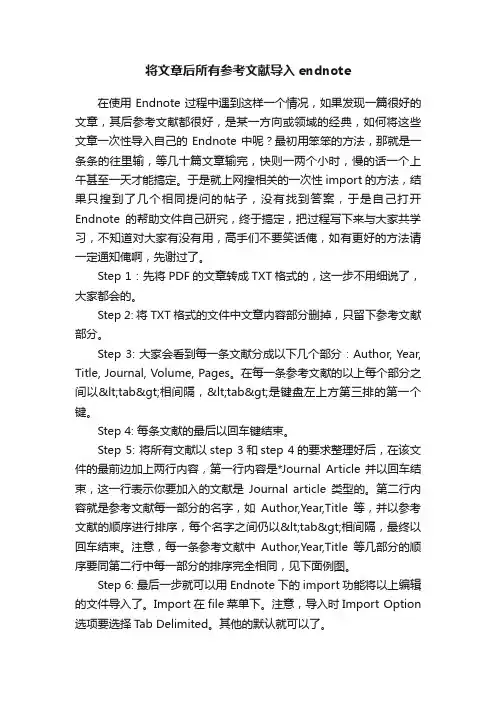
将文章后所有参考文献导入endnote在使用Endnote过程中遇到这样一个情况,如果发现一篇很好的文章,其后参考文献都很好,是某一方向或领域的经典,如何将这些文章一次性导入自己的Endnote中呢?最初用笨笨的方法,那就是一条条的往里输,等几十篇文章输完,快则一两个小时,慢的话一个上午甚至一天才能搞定。
于是就上网搜相关的一次性import的方法,结果只搜到了几个相同提问的帖子,没有找到答案,于是自己打开Endnote的帮助文件自己研究,终于搞定,把过程写下来与大家共学习,不知道对大家有没有用,高手们不要笑话俺,如有更好的方法请一定通知俺啊,先谢过了。
Step 1:先将PDF的文章转成TXT格式的,这一步不用细说了,大家都会的。
Step 2: 将TXT格式的文件中文章内容部分删掉,只留下参考文献部分。
Step 3: 大家会看到每一条文献分成以下几个部分:Author, Year, Title, Journal, Volume, Pages。
在每一条参考文献的以上每个部分之间以<tab>相间隔,<tab>是键盘左上方第三排的第一个键。
Step 4: 每条文献的最后以回车键结束。
Step 5: 将所有文献以step 3和step 4的要求整理好后,在该文件的最前边加上两行内容,第一行内容是*Journal Article并以回车结束,这一行表示你要加入的文献是Journal article 类型的。
第二行内容就是参考文献每一部分的名字,如Author,Year,Title等,并以参考文献的顺序进行排序,每个名字之间仍以<tab>相间隔,最终以回车结束。
注意,每一条参考文献中Author,Year,Title等几部分的顺序要同第二行中每一部分的排序完全相同,见下面例图。
Step 6: 最后一步就可以用Endnote下的import功能将以上编辑的文件导入了。
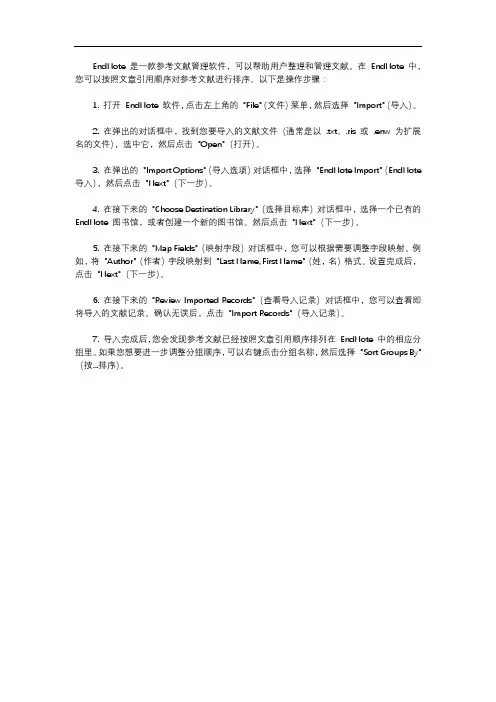
EndNote 是一款参考文献管理软件,可以帮助用户整理和管理文献。
在EndNote 中,您可以按照文章引用顺序对参考文献进行排序。
以下是操作步骤:1. 打开EndNote 软件,点击左上角的"File"(文件)菜单,然后选择"Import"(导入)。
2. 在弹出的对话框中,找到您要导入的文献文件(通常是以 .txt、.ris 或 .enw 为扩展名的文件),选中它,然后点击"Open"(打开)。
3. 在弹出的"Import Options"(导入选项)对话框中,选择"EndNote Import"(EndNote 导入),然后点击"Next"(下一步)。
4. 在接下来的"Choose Destination Library"(选择目标库)对话框中,选择一个已有的EndNote 图书馆,或者创建一个新的图书馆。
然后点击"Next"(下一步)。
5. 在接下来的"Map Fields"(映射字段)对话框中,您可以根据需要调整字段映射。
例如,将"Author"(作者)字段映射到"Last Name, First Name"(姓,名)格式。
设置完成后,点击"Next"(下一步)。
6. 在接下来的"Review Imported Records"(查看导入记录)对话框中,您可以查看即将导入的文献记录。
确认无误后,点击"Import Records"(导入记录)。
7. 导入完成后,您会发现参考文献已经按照文章引用顺序排列在EndNote 中的相应分组里。
如果您想要进一步调整分组顺序,可以右键点击分组名称,然后选择"Sort Groups By"(按...排序)。
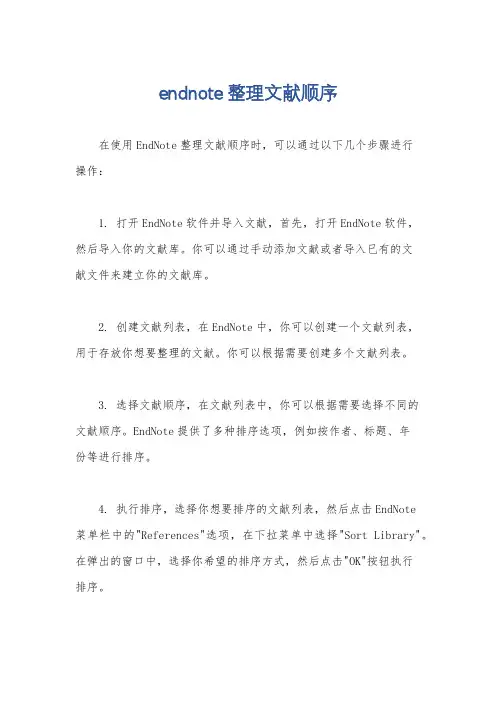
endnote整理文献顺序在使用EndNote整理文献顺序时,可以通过以下几个步骤进行操作:1. 打开EndNote软件并导入文献,首先,打开EndNote软件,然后导入你的文献库。
你可以通过手动添加文献或者导入已有的文献文件来建立你的文献库。
2. 创建文献列表,在EndNote中,你可以创建一个文献列表,用于存放你想要整理的文献。
你可以根据需要创建多个文献列表。
3. 选择文献顺序,在文献列表中,你可以根据需要选择不同的文献顺序。
EndNote提供了多种排序选项,例如按作者、标题、年份等进行排序。
4. 执行排序,选择你想要排序的文献列表,然后点击EndNote菜单栏中的"References"选项,在下拉菜单中选择"Sort Library"。
在弹出的窗口中,选择你希望的排序方式,然后点击"OK"按钮执行排序。
5. 检查和调整顺序,排序完成后,你可以检查文献列表的顺序是否符合你的要求。
如果需要调整顺序,你可以手动拖动文献条目进行重新排序。
6. 导出整理后的文献,最后,你可以将整理后的文献导出到其他文档中,例如Word文档。
在EndNote中,你可以选择"File"菜单中的"Export"选项,然后按照提示选择导出格式和保存位置进行导出。
需要注意的是,EndNote的具体操作可能因版本而异,以上步骤适用于较新版本的EndNote软件。
如果你使用的是旧版本,可能需要参考相应的用户手册或在线文档进行操作。
总结起来,使用EndNote整理文献顺序的基本步骤包括导入文献、创建文献列表、选择排序方式、执行排序、检查和调整顺序,最后导出整理后的文献。
希望以上回答能够满足你的需求。
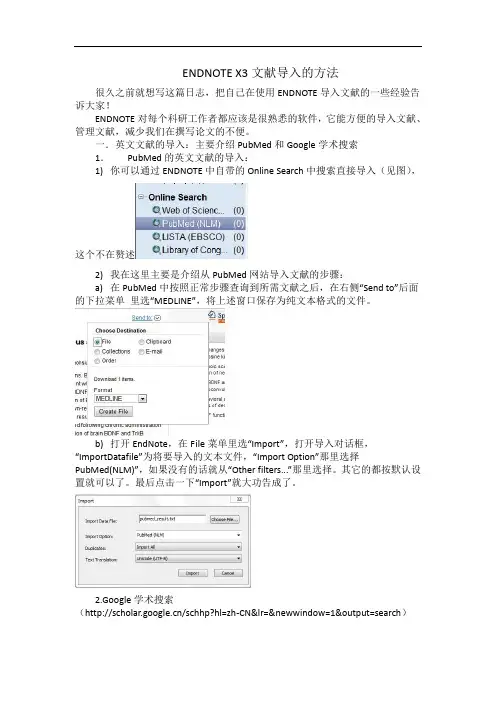
ENDNOTE X3文献导入的方法很久之前就想写这篇日志,把自己在使用ENDNOTE导入文献的一些经验告诉大家!ENDNOTE对每个科研工作者都应该是很熟悉的软件,它能方便的导入文献、管理文献,减少我们在撰写论文的不便。
一.英文文献的导入:主要介绍PubMed和Google学术搜索1.PubMed的英文文献的导入:1)你可以通过ENDNOTE中自带的Online Search中搜索直接导入(见图),这个不在赘述2)我在这里主要是介绍从PubMed网站导入文献的步骤:a)在PubMed中按照正常步骤查询到所需文献之后,在右侧“Send to”后面的下拉菜单里选“MEDLINE”,将上述窗口保存为纯文本格式的文件。
b)打开EndNote,在File菜单里选“Import”,打开导入对话框,“Import Dataf ile”为将要导入的文本文件,“Import Option”那里选择PubM ed(NLM)”,如果没有的话就从“Other filters...”那里选择。
其它的都按默认设置就可以了。
最后点击一下“Import”就大功告成了。
2.Google学术搜索(/schhp?hl=zh-CN&lr=&newwindow=1&output=search)1)打开学术搜索设置,在最下面“文献管理软件”,下拉框选择EndNote选项。
,保存设置2)搜索时就能在每篇文献的下方出现“导入EndNote”,选择导入就好了。
英文文献的介绍就到这里吧。
二.中文文献的导入:主要介绍Google学术搜索、维普(VIP)以及知网(CNKI)中的使用1 .Google学术搜索中文文献导入:设置同上述1)选择导入文献后,要选择保存扩展名为enw文件,不能直接打开导入,否则出现乱码,这主要是X3的字符编码不同。
2)打开EndNote,在File菜单里选“Import”,打开导入对话框,“Import DataF ile”为将要导入的文本文件,“Import Option”那里选择“EndNote Import”,Text Translation选择中文编码“Chinese Simplified(GB2312)”其它的都按默认设置就可以了。
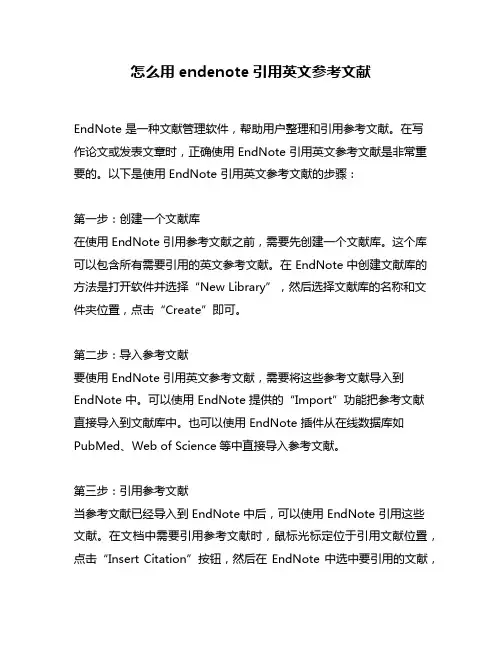
怎么用endenote引用英文参考文献EndNote 是一种文献管理软件,帮助用户整理和引用参考文献。
在写作论文或发表文章时,正确使用 EndNote 引用英文参考文献是非常重要的。
以下是使用 EndNote 引用英文参考文献的步骤:第一步:创建一个文献库在使用 EndNote 引用参考文献之前,需要先创建一个文献库。
这个库可以包含所有需要引用的英文参考文献。
在 EndNote 中创建文献库的方法是打开软件并选择“New Library”,然后选择文献库的名称和文件夹位置,点击“Create”即可。
第二步:导入参考文献要使用 EndNote 引用英文参考文献,需要将这些参考文献导入到EndNote 中。
可以使用 EndNote 提供的“Import”功能把参考文献直接导入到文献库中。
也可以使用 EndNote 插件从在线数据库如PubMed、Web of Science等中直接导入参考文献。
第三步:引用参考文献当参考文献已经导入到 EndNote 中后,可以使用 EndNote 引用这些文献。
在文档中需要引用参考文献时,鼠标光标定位于引用文献位置,点击“Insert Citation”按钮,然后在 EndNote 中选中要引用的文献,点击“Insert”即可。
第四步:输出参考文献完成文档写作后,需要将所有引用过的参考文献放到文献列表中。
在EndNote 中,可以使用“Bibliography”功能在文档末尾创建参考文献列表。
此时可以选择参考文献列表的格式和样式,包括字体、缩进、序号、作者等信息。
需要注意的是,不同出版社或期刊对参考文献格式和样式的要求可能不同。
总结:正确使用 EndNote 引用英文参考文献是写作学术论文或发表文章不可或缺的一部分。
通过建立文献库、导入参考文献、引用文献和输出参考文献四个步骤,可以轻松地使用 EndNote 管理文献,提高文章质量和形式要求。
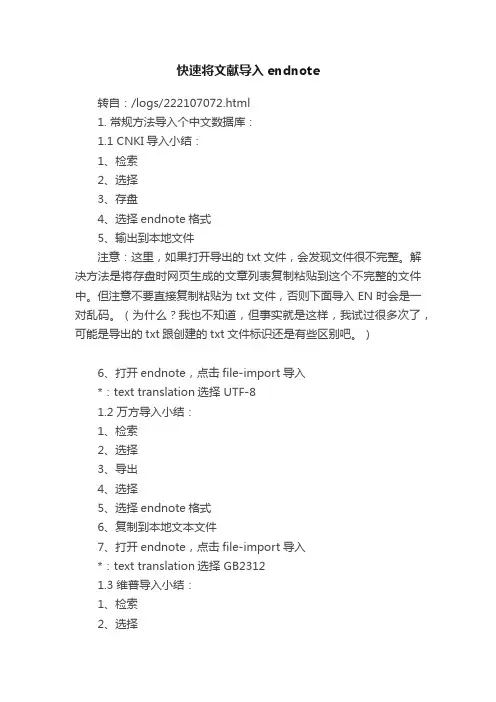
快速将文献导入endnote转自:/logs/222107072.html1. 常规方法导入个中文数据库:1.1 CNKI导入小结:1、检索2、选择3、存盘4、选择endnote格式5、输出到本地文件注意:这里,如果打开导出的txt文件,会发现文件很不完整。
解决方法是将存盘时网页生成的文章列表复制粘贴到这个不完整的文件中。
但注意不要直接复制粘贴为txt文件,否则下面导入EN时会是一对乱码。
(为什么?我也不知道,但事实就是这样,我试过很多次了,可能是导出的txt跟创建的txt文件标识还是有些区别吧。
)6、打开endnote,点击file-import导入*:text translation选择 UTF-81.2 万方导入小结:1、检索2、选择3、导出4、选择5、选择endnote格式6、复制到本地文本文件7、打开endnote,点击file-import导入*:text translation选择 GB23121.3 维普导入小结:1、检索2、选择3、下载检索结果4、选择endnote格式5、确定保存为本地文件6、打开endnote,点击file-import导入*:text translation选择 GB2312用以上方法导出数据会存在一个问题,即数据不完整(作者可能会只有一位),这样可以采用下面的办法。
2. 导出NoteExpress格式,然后通过一个过滤器进行导入具体可以参考如下网址:/forum/viewthread.php?tid=4045 Google Scholar中文导入小结:1、检索2、导入Endnote3、保存为.enw格式文件4、打开endnote,点击file-import导入5、filter选择 Endnote import*:text translation选择 GB2312来源:中文文献导入EndnoteX3的方法 PPT (罗昭锋)/s/blog_5853453e0100h8rz.html1、将原有的尚未加入Endnote库的PDF格式文件加入Endnote 库有些用户在使用Endnote软件之前已经下载了不少PDF文献,但是这些文献由于没有在Endnote库里记录,因而无法直接在论文写作时直接引用,于是,将这些PDF加入到库里就成为使用Endnote软件的第一个必要任务。
随着科研工作的不断深入,学者们常常需要阅读大量的中文文献来支撑他们的研究。
而在阅读和写作的过程中,合理地使用endnote对中文文献进行管理,就显得尤为重要。
本文将就endnote导入中文文献的技巧进行探讨,希望能为广大学者和科研工作者们提供一些帮助。
一、选择合适的endnote版本目前市面上有不同版本的endnote软件,如endnote X8、endnote 20等。
在进行中文文献管理时,建议优先选择较新的版本,因为新版本的软件通常会支持更多的文件格式,也更加稳定和易用。
二、合理设置endnote参数在使用endnote导入中文文献前,我们需要先行设置软件参数。
具体而言,我们需要设置相关的导入选项,以确保endnote能够正确地识别和导入中文文献。
在软件的“首选项”或“选项”中,我们可以找到相关的设置选项,并对其进行调整。
三、选择合适的中文文献来源endnote软件支持导入多种格式的文献,包括PDF、XML等。
在导入中文文献时,我们可以选择直接导入PDF格式的文献,也可以选择通过上线检索或数据库导出XML格式的文献。
对于PDF格式的文献,endnote通常能够自动识别其中的信息并进行导入。
而对于XML格式的文献,我们需要手动进行导入操作。
四、手动导入中文文献当我们选择导入XML格式的中文文献时,需要手动进行一系列的操作。
具体而言,我们需要先将文献导出为XML格式,然后在endnote软件中选择“导入”功能,并选择对应的XML文件进行导入。
在导入的过程中,我们需要留意软件的提示信息,以确保文献能够正确地导入到endnote中。
五、检查导入结果导入中文文献后,我们需要仔细检查导入结果,确保文献的信息都被正确地导入到endnote中。
具体而言,我们需要检查文献的题录信息、作者信息、关键词、摘要等内容,以确保其准确性和完整性。
对于导入的PDF文献,我们还需要检查文献的全文是否能够正确地显示和检索。
六、利用endnote进行文献管理和引用导入中文文献后,我们可以利用endnote进行进一步的文献管理和引用。
1、Endnote 功能简介在线搜索文献:直接从网络搜索相关文献并导入到Endnote的文献库内建立文献库和图片库:收藏,管理和搜索个人文献和图片、表格定制文稿:直接在Word中格式化引文和图形,利用文稿模板直接书写合乎杂志社要求的文章。
引文编排:可以自动帮助我们编辑参考文献的格式。
2、导入文献Endnote 导入文献的方式根据文献来源可以分为四种:手工输入、在线检索(内置)、格式转换(RIS、Refworks等)、导入源PDF;(1)中文文献题录很多人都说Endnote对中文支持不好,其实不然,不信且看:(A)导入 CNKI 中的中文文献题录:图2-1A 找到要导入的中文文献,在序号栏的方框内勾选,再点击“存盘”即可;图2-2A 选择输出格式为“Refworks”,保存到本地计算机图2-3A 运行Endnote,依次点击“File”-“Import”-“File”后,注意下图导入选项设置图2-4A “Import File ”选择之前保存的CNKI题录文件“Reworks.txt”,“Import option” 选择为“Refworks Import”,同时文字编码选择“Unicode(UTF-8)”。
如果“ Import option” 的下拉菜单没有”Refworks Import”选项,请按下图设置:图2-5A “Refworks Import ”在“Other Filters”内,找到后“Choose”选择之即可。
图2-6A 导入成功的中文文献题录效果图(2)英文文献题录a. PDF 文献直接导入支持PDF文献直接导入是Endnote X4及其之后版本的亮点之一,PDF 文献直接导入有个前提:必须是未加密的PDF文件。
对于加密的PDF文件,一般只能导入个文件标题(不一定是文献标题)。
“Import File ”选择要导入的PDF文件,“Import option” 选择为“PDF”后,点击“ Import ” 即可。
如何将检索结果导入endnote--快速将检索结果导入endnoteEndNote使用简介文献管理和论文写作的利器!对于复杂的引文格式,pubmed可以轻松解决!Endnote的功能:一、在线搜索文献:直接从网络搜索相关文献并导入到Endnote的文献库内二、建立文献库和图片库:收藏,管理和搜索个人文献和图片、表格三、定制文稿:直接在Word中格式化引文和图形,利用文稿模板直接书写合乎杂志社要求如何将检索结果导入endnote:pubmed的检索结果导入方法很简单:1、在PubMed中按照正常步骤查询到所需文献之后,将在Display后面的下拉菜单里选“MEDLINE”;2、在“Send to”后面的下拉菜单里选“file”,将MEDLINE格式的资料导出为文本文件;3、打开EndNote(我用的是EndNote 9.0),在File菜单里选“Import”,打开导入对话框;4、“Import data file”为将要导入的文本文件,“Import Option”那里选择“pubmed(NLM)” filter,如果没有的话就从“Other filters...”那里选择。
其它的都按照默认设置就可以了。
最后点击一下“Import”就大功告成了。
原载于散人笔记原文地址 /blog/post/pubmed-import-to-endnote.html中文检索结果导入CNKI1中国知网CNKI1)“检索文献”,会得到检索结果,对于你中意的题录在前面的小方框内打钩,然后点左下角的"存盘” 进入文献题录输出界面,你选择“Endnote" 再点击“输出” 就输出为一个TXT的文本文件,你选择保存到一个地方.2)打开Endnote.选择'FILE"/'import"选择你输出的TXT文本文件输入进去,对于"Improt Option" 选择"Endnote generated XML" .点击IMPORT就完成了,呵呵万方数据库点击你需要的文献选择“导出”,输入验证码。
Endnote 参考文献使用方法苦于最近写毕业论文时编辑参考文献的痛苦,所以浅浅的研究了下EndNote参考文献管理软件,发现挺好用,所以分享下心得,希望能帮到正在奋斗毕业论文或以后写小论文的童鞋们。
EndNote想必大家或多或少都有听说过,它类似Mathtype一样,是与微软Word兼容的一款即用即插的参考文献管理软件,最典型的就是它的CWYW功能:cite while you write。
在写论文的时候,想在正文中某一处导入你想引用的参考文献,则直接从你自己建立的EndNote图书馆里导出即可。
我发现它最直接也最方便之处就是:1、插入文献后会在文章里生成引注(citation)。
2、在文章的末尾自动生成参考文献(bibliography),并按照你插入的文献顺序自动生成序号。
3、如果你在某篇文献前突然想再插入一篇或几篇文献,它会自动帮你更改文章末的文献序号。
总之,它就是帮你很好的管理你的参考文献,避免你自己管理带来的诸多错误与麻烦。
我安装的是Endnote X4版本的。
所以一下的介绍都以这个版本为主。
一、安装篇我的安装文件夹下面有这些东西:一个“cracked”文件夹,一个exe文件。
点击exe文件进行安装,完成后,再用“cracked”文件夹下的“EndNote.exe”文件夹替换掉你在安装时生成的目录文件里的“EndNote.exe” 即可运行时,它会提示你建立自己的一个library。
你自己保存命名之类的,以后你所下载的参考文献就都存在你建立的这个library就好了。
另外,安装之后,你的Microsoft Word菜单栏就会自动出现“Endnote X4”选项卡,如图1所示。
这样就能够很方便的在编辑文章内容的时候随时导入你的参考文献。
图1这里提醒一下:endnote是美国某个公司是针对微软Word研发的一个软件,所以,只有是安装了Microsoft Word的才会在菜单栏出现“Endnote X4”选项卡,而装了WPS的是没有的。
endnote文献管理方法
EndNote是一款文献管理软件,可以帮助用户整理、查找和引用文献。
以下是使用EndNote进行文献管理的方法:
1.创建个人文献库:在EndNote中创建一个新的文献库,可以将不同来源的
文献导入到该库中,方便管理和查找。
2.导入文献:EndNote支持多种导入方式,如直接从数据库下载、通过在线
搜索导入、从其他软件导入等。
用户可以根据需要选择合适的方式导入文献。
3.建立文献档案:在EndNote中可以为每个作者或研究领域建立文献档案,
以便更好地组织和查找相关文献。
4.添加文献引用:在撰写论文或报告时,可以在EndNote中查找相关文献,
并将其添加到论文或报告中。
EndNote会自动生成引用格式,省去了手动添加的麻烦。
5.导出论文:在导出论文时,可以选择将EndNote中的文献信息导出为不同
格式的文件,如Word、PDF等,方便用户在不同平台和软件中使用。
6.更新文献库:随着研究的深入和时间的推移,需要不断地更新文献库。
EndNote会自动提示用户更新文献信息,并保持文献库的实时更新。
总之,使用EndNote进行文献管理可以提高工作效率和准确性,方便用户查找和引用文献。
需要注意的是,使用EndNote时需要定期备份文献库,以免数据丢失。
endnote如何编辑参考文献
EndNote是一款非常实用的参考文献管理软件,它可以帮助用户轻松地管理和组织文献,并自动创建参考文献列表。
在本文中,我们将介绍如何使用EndNote编辑参考文献。
一、创建新的参考文献库
首先,我们需要创建一个新的参考文献库。
在EndNote主界面中,选择“File”菜单下的“New”,然后选择“New Library”。
二、导入参考文献
接下来,我们需要将已有的参考文献导入到EndNote中。
这可以通过多种方式实现,例如直接从PubMed或Web of Science等数据库中导入、从PDF文件中提取信息或手动输入信息等。
三、编辑参考文献
在EndNote中编辑参考文献非常简单。
双击任意一条记录即可打开编辑窗口,在窗口中您可以修改和添加各种信息,例如作者、标题、出版日期等。
四、创建参考文献列表
当您完成了所有的编辑工作后,就可以开始创建参考文献列表了。
在Word中打开您的论文或报告,在需要插入引用的位置单击鼠标右键并选择“Insert Citation”选项。
此时会弹出一个窗口,在其中搜索并选择要引用的文章即可。
五、格式化引用样式
最后一步是格式化引用样式。
在Word中选择“EndNote”菜单下的“Bibliography”,然后选择合适的引用样式即可。
总结:
通过上述步骤,您可以轻松地使用EndNote编辑参考文献。
EndNote不仅可以帮助您管理和组织文献,而且还可以自动创建参考文献列表,大大提高了写作效率。
一、安装Endnote X7 (首先要安装一个Endnote软件)
1、解压EndNote X7.Rar ,根据提示安装,最好安装在C盘,例如,安装目录
C:\Program Files\EndNote X7(如果需要序列号,网上搜索一个)。
下面就将本文件夹中的毕业论文文件放到C:\Program Files\EndNote X7\Styles中,
这个是老师自己制作的一个硕士毕业论文参考文献模板(改格式一般适用我们学
校的硕士毕业论文参考文献要求)。
2、安装完成后,从开始—所有程序—启动Endnote X7,这时会提示你简历一个
My EndNote Library.Data,这个是你以后网上下载参考文献后储存的地方,就相
当于一个图书馆。一般放在D、E、F盘中,例如:E:\EndNote X7\My EndNote Library。
下面就将本文件夹中的CN, transesterification, meso silica and DMC.Data和CN,
transesterification, meso silica and DMC.enl文件放到E:\EndNote X7\...中,这2个
文件是许老师近些年来整理的关于CN方面的中英文文献,几乎包括我们所需引
用的文献。
3、学习EndNote_9.0使用方法.doc和endnoteX5详细教程.ppt,学会插入文献和
修改参考文献格式。
二、修改“毕业论文”格式
(这个是参考文献的一种输出格式,我们学校
没特别要求参考文献格式,一般使用这个格式就可以)
1、进入Endnote,菜单栏Edit——Output Styles——Eidit“Jeffrey_毕业论文/其它
已有格式”
1.1关于期刊缩写 改成全称
1.2将引用号 变成上标
1.3 Jane Smith 和John Doe 这样是名在前 姓在后!(三处)
1.4 journal articles里面 Jornal 是斜体 Year是黑体
1.5 插入强制分隔符 总共5个,分隔符是在英文单词和标点符号的后面 空格
的前面!(右上角Insert Filed——Forced Separation)就是下面的竖杠
2 进入word, 选择菜单栏上的Endnote 7 中的Style ,选择“Jeffrey_
毕业论文”格式
(当你在Endnote中修改参考文献后,需进入Word Endnote X7 选择
Style 上的右下角,点击“确定”更新参考文献)